Armadillo 製品アップデートのお知らせ (2019年1月/Armadillo-640対象) で、追加されたat-dtwebを使って、
Device Treeをカスタマイズしてみます。
ここでは、I2CとUART(標準イメージのコンソール用)の設定を行ってみます。
I2C2
CON9の4ピン:SDA
CON9の6ピン:SCL
UART1
CON9の3ピン:RXD
CON9の5ピン:TXD
1.at-dtwebの準備
Armadillo-640 製品マニュアル
20.3. Device Treeをカスタマイズする
20.3.2. at-dtwebの起動
までを実施し、at-dtwebを起動します。
2.I2C2の有効化
下の写真のように、I2C2の箇所でドラッグして、CON9の4/6ピンの箇所にドロップします。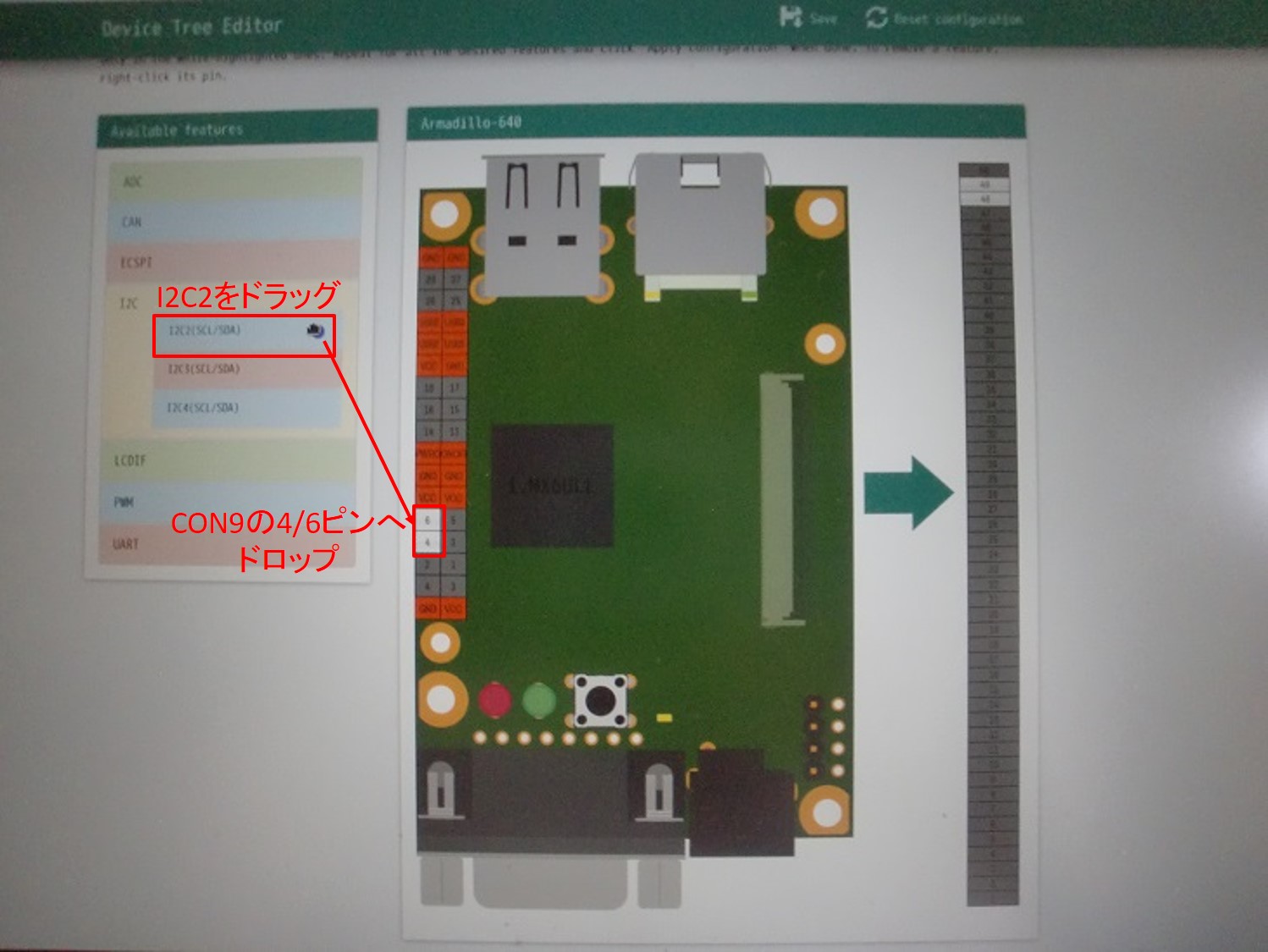 I2C2が有効化されたピンは、赤く表示されます。
I2C2が有効化されたピンは、赤く表示されます。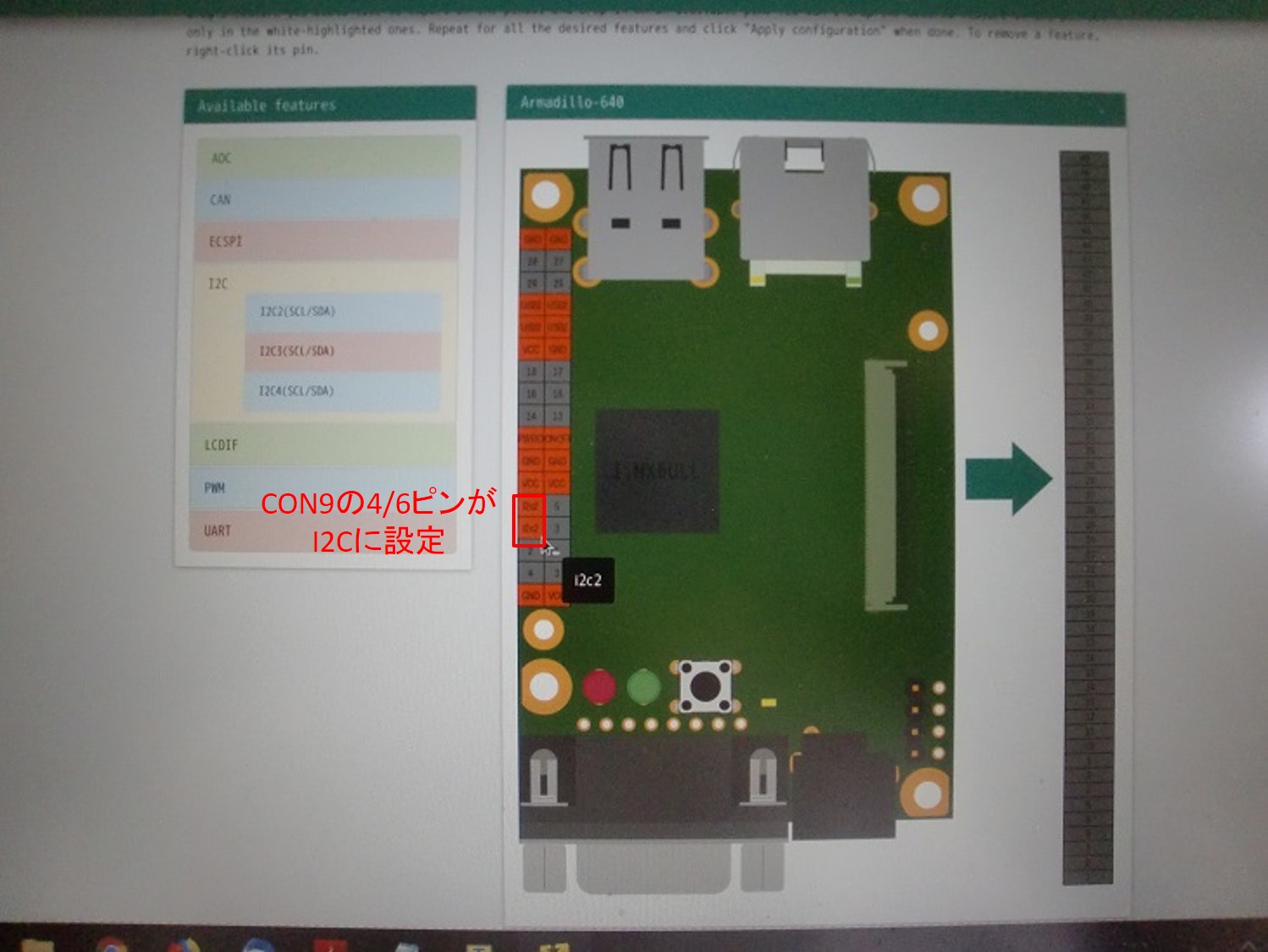
3.UART1(標準イメージのコンソール用)の有効化
下の写真のように、UART1の箇所でドラッグして、CON9の3/5ピンの箇所にドロップします。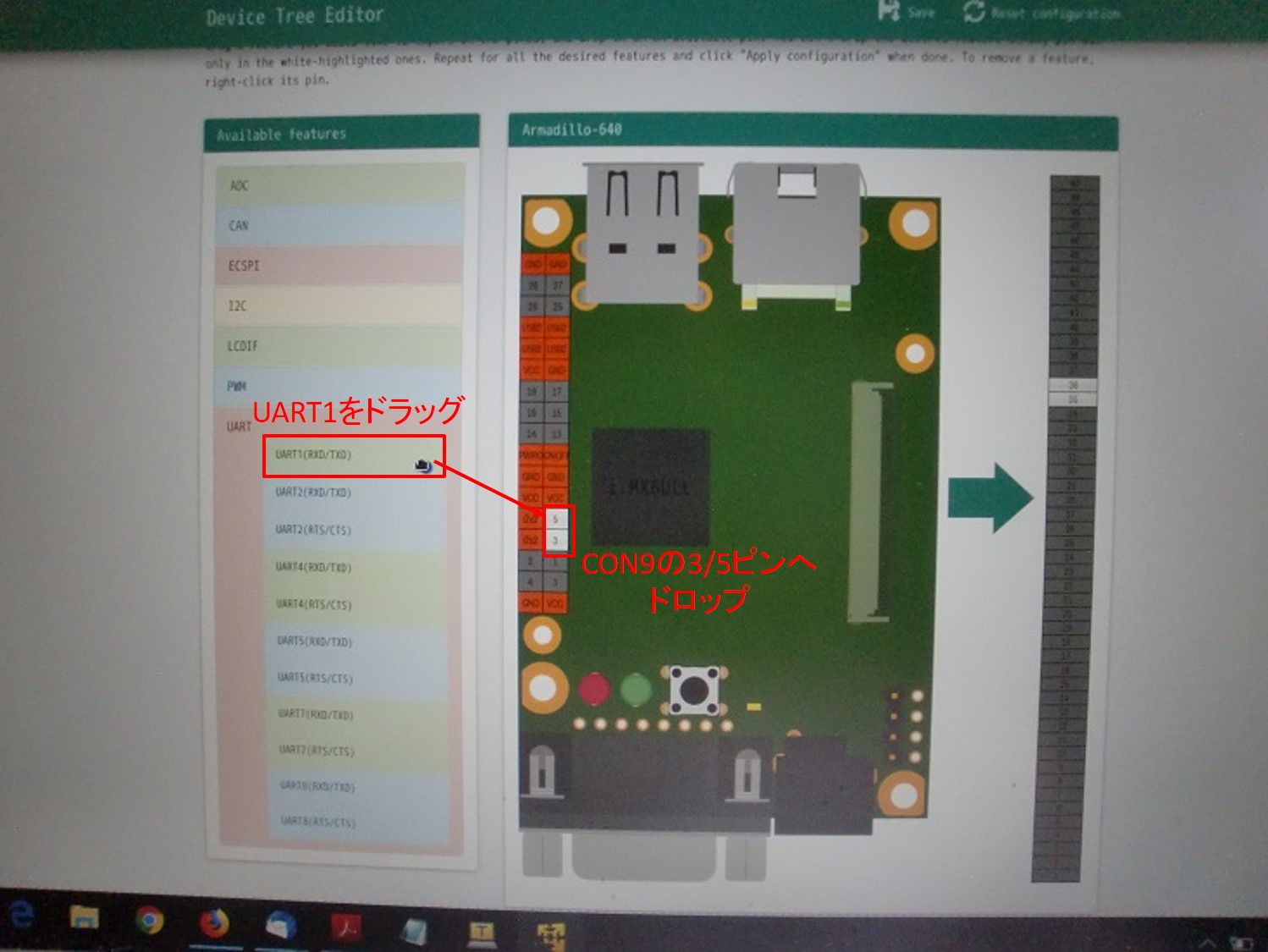 UART1が有効化されたピンは、赤く表示されます。
UART1が有効化されたピンは、赤く表示されます。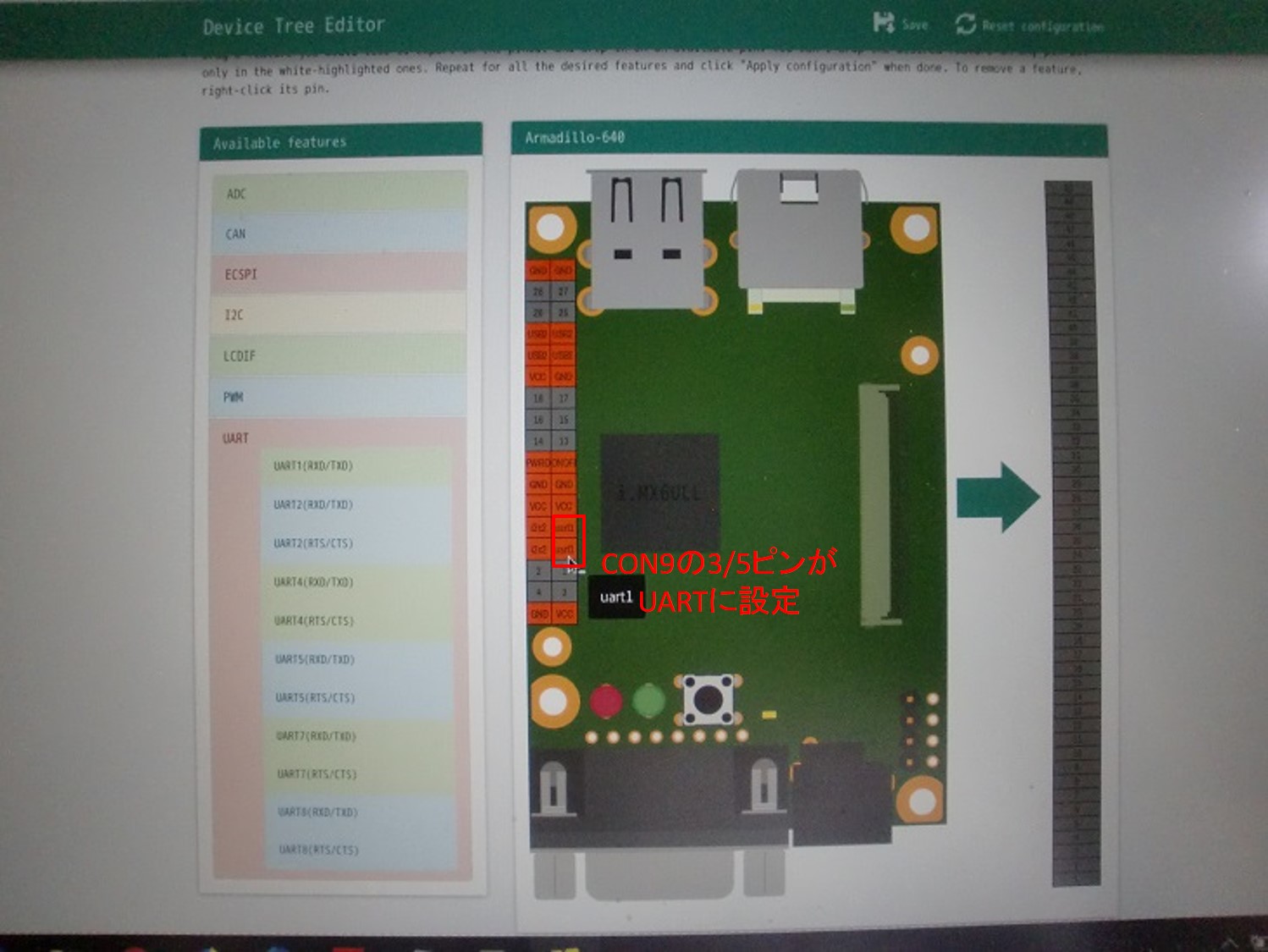
4.DTBの生成
Armadillo-640 製品マニュアル
20.3. Device Treeをカスタマイズする
20.3.3.3. DTS/DTBの生成
を実施し、DTBを作成します。
armadillo-640-at-dtweb.dtb
が、I2C2、UART1が有効化されたDTBです。
このDTBをArmadillo-640に置きます。
以降、Armadillo-640での操作になります。
5.Armadillo-640のDTBを変更
Armadillo-640のDTBは
/boot/a640.dtb
にあります。
このa640.dtbを上記手順で生成した、I2C2とUART1が有効化されたDTB
armadillo-640-at-dtweb.dtb
に置き換えます。
root@armadillo:~# cp armadillo-640-at-dtweb.dtb /boot/a640.dtb
6.I2C2有効化の確認
Armadillo-640を再起動します。
I2C2のデバイスファイル(i2c-1)が存在することを確認します。
root@armadillo:~# ls /dev/i2c* /dev/i2c-1